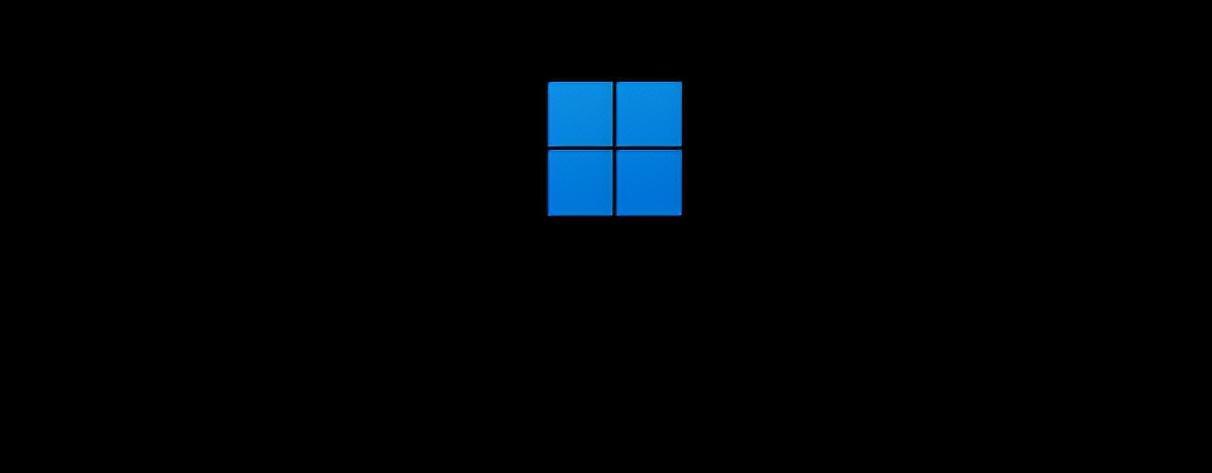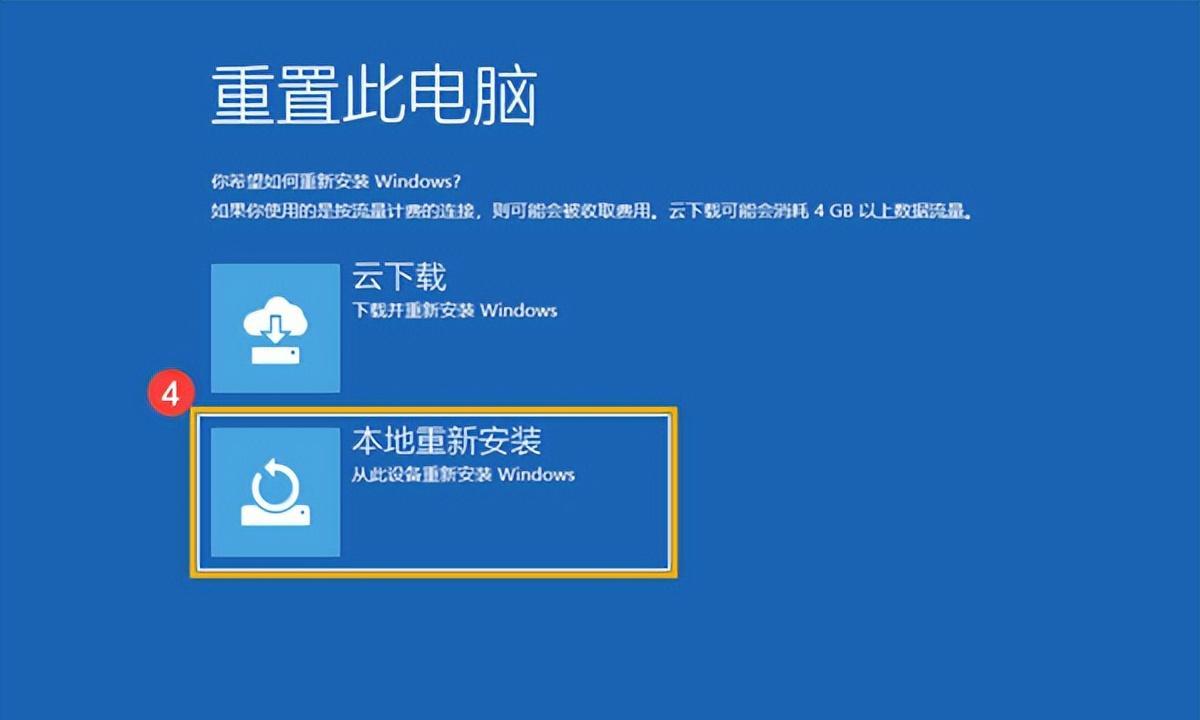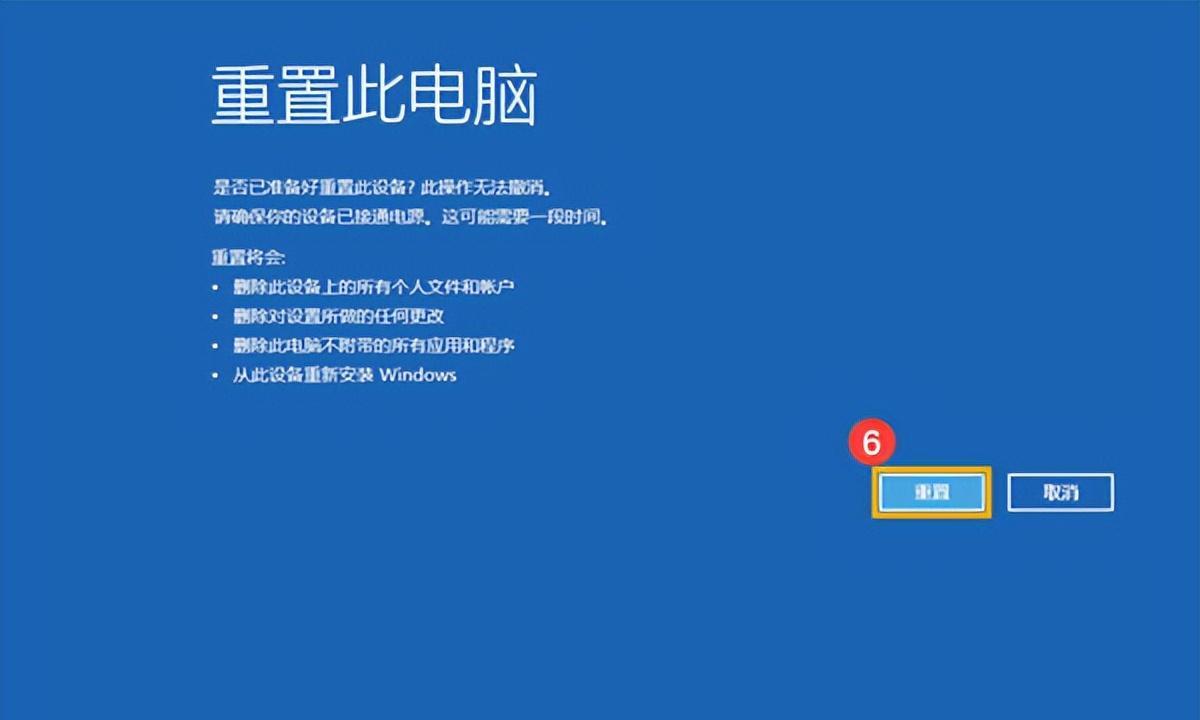联想电脑一键恢复出厂设置:两种快速恢复系统教程
2024-04-22 11:14:44
投稿人 : 游客
围观 : 134 次
0 评论
寻找恢复按键:找到联想电脑上的一键恢复按键,通常位于电源键旁边或侧面。
进入恢复界面:按下恢复按键,电脑将启动并进入联想的恢复界面。
选择系统恢复:在恢复界面中,选择“系统恢复”功能。
选择恢复方式:在“一键恢复”选项中,您可以选择从“初始备份”恢复,这是出厂前设置的备份,位于隐藏分区。
选择用户备份:或者,您也可以选择从用户备份恢复,备份文件通常保存在D盘,除非您修改过路径。
选择恢复点:选择您希望恢复的备份点。
确认恢复信息:在恢复前,系统会汇总信息供您确认。
开始恢复:确认无误后,点击“开始恢复”,系统将自动进行恢复操作。
完成恢复:恢复完成后,如果没有错误提示,系统会提示您重启或关机。

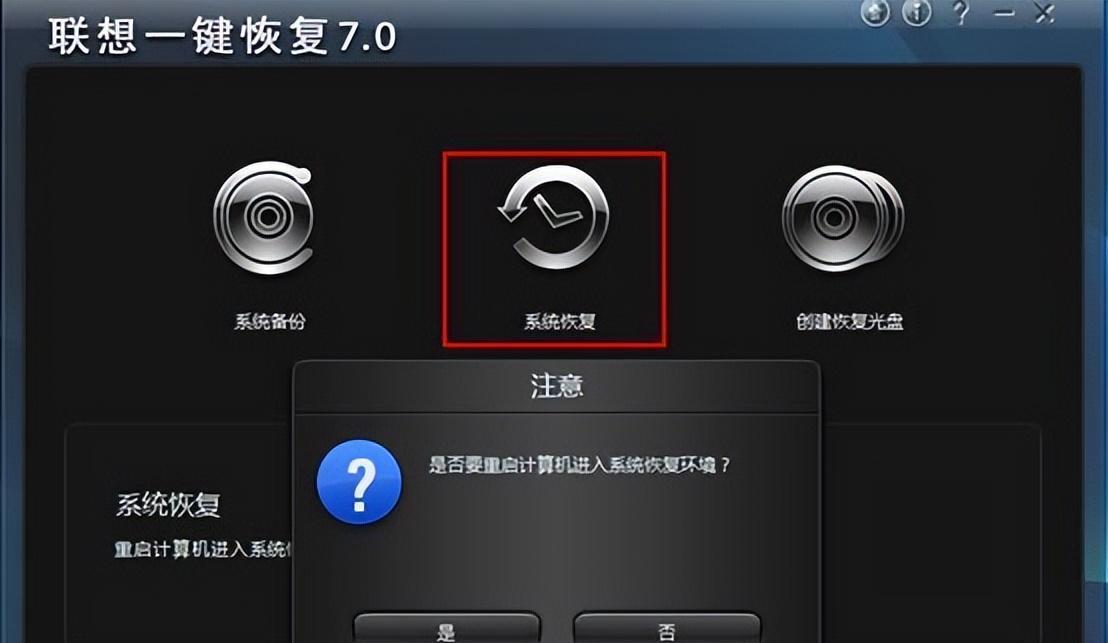
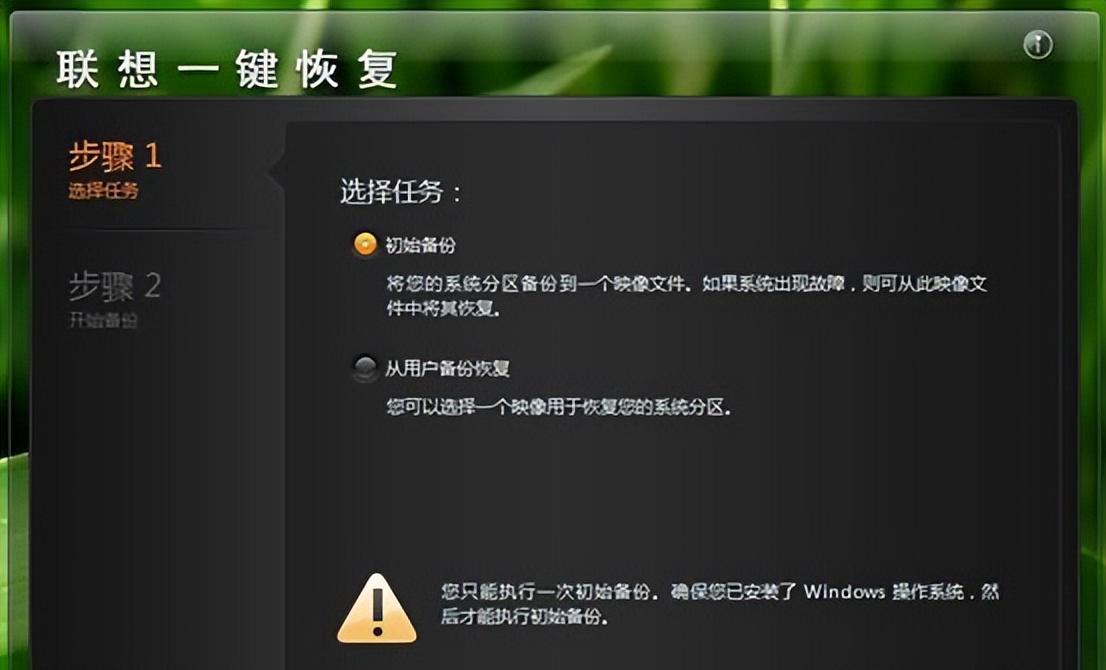
强制关机:如果找不到一键恢复按键,可以在电脑关机状态下,按开机键,等屏幕出现画面并开始转圈时,按住开机键直至电脑关闭。
重复开关机:关闭后重新启动,当再次看到转圈画面时,再次强制关闭电脑。重复此操作两次以上,直到电脑显示“正在准备自动修复”。
进入修复界面:耐心等待,直到进入Windows修复环境。
选择疑难解答:在修复环境中,选择“疑难解答”选项。
重置电脑:接着选择“重置此电脑”。
删除内容:选择“删除所有内容”选项。
本地重新安装:然后选择“本地重新安装”。
选择重设选项:根据您的需求,选择重置的选项。
开始重置:最后点击“重置”,计算机将开始重新安装Windows。